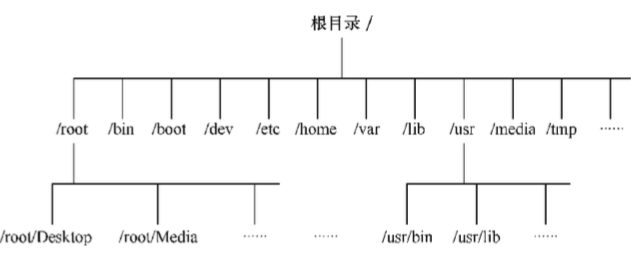一、命令行bash基本操作
1,shell
用户不能直接操作内核,所以用户操作通过shell传递给内核,Linux下叫shell,就相当于Windows下的cmd
shell分为两种:
GUI:图形界面(Linux一般是GNOME)
CLI:命令行界面(Linux一般是BASH)
2,BASH
提示符:
#:root用户
$:普通用户
命令一般由(命令、选项、参数)组成
例如:
[root@linuxabc ~ ] # uname -r
用户名 主机名 工作目录 root用户 命令 参数
使用tab键来自动补全命令(无法自动补全参数)
按两下tab键显示所有命令
3,历史记录
1,bash会保存你输入过的命令,可以通过上下键查看
2,history:可查看输入过的全部命令
3,!!:可重复前一个命令
4,!字符:重复前一个以‘字符’开头的命令
5,!num:按照历史记录的序号执行命令
6,!?abc:重复之前包含abc的命令
7,!-n:重复n个命令之前的那个命令
8,ctrl+r:在历史记录中搜索命令
9,重新调用前一个命令中的参数esc.(按完Esc键之后按.)
4,命令行通配符
*:匹配零个或多个
?:匹配任意一个字符
[0-9]:匹配一个数字范围
[abc]:匹配列表里任何字符
[Λabc]:匹配列表以外的字符
5,切换用户
su - 切换到root用户(切换终端)
sudo 使用管理员权限运行命令
6,BASH作业管理
在后台运行进程:
在命令后添加一个&
终止某个程序:
Ctrl+c
暂停某个程序:
Ctrl+z
管理后台作业:
jobs 查看当前在后台运行的作业
sleep 5000 停参数输入的时间 5000秒 可使用ctrl+c终止 或者 使用ctrl+z暂停
bg 编号 控制进程继续在后台运行
fg 编号 继续在前台运行
二、文件系统基本操作
1,Linux文件系统结构
1,Linux文件系统为一个倒置的单根树状结构
2,文件系统的根为‘/’
3,Linux文件系统严格区分大小写,大小写敏感
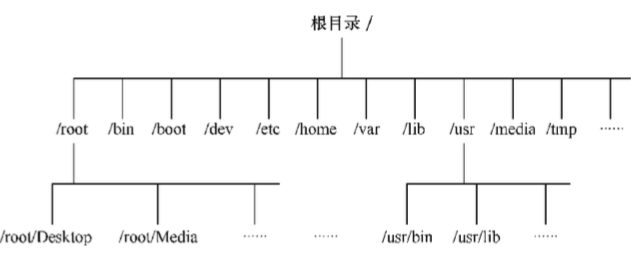
/bin:
bin是Binary的缩写, 这个目录存放着最经常使用的命令。
/boot:
这里存放的是启动Linux时使用的一些核心文件,包括一些连接文件以及镜像文件。
/dev :
dev是Device(设备)的缩写, 该目录下存放的是Linux的外部设备,在Linux中访问设备的方式和访问文件的方式是相同的。
/etc:
这个目录用来存放所有的系统管理所需要的配置文件和子目录。
/home:
用户的主目录,在Linux中,每个用户都有一个自己的目录,一般该目录名是以用户的账号命名的。
/lib:
这个目录里存放着系统最基本的动态连接共享库,其作用类似于Windows里的DLL文件。几乎所有的应用程序都需要用到这些共享库。
/lost+found:
这个目录一般情况下是空的,当系统非法关机后,这里就存放了一些文件。
/media:
linux系统会自动识别一些设备,例如U盘、光驱等等,当识别后,linux会把识别的设备挂载到这个目录下。
/mnt:
系统提供该目录是为了让用户临时挂载别的文件系统的,我们可以将光驱挂载在/mnt/上,然后进入该目录就可以查看光驱里的内容了。
/opt:
这是给主机额外安装软件所摆放的目录。比如你安装一个ORACLE数据库则就可以放到这个目录下。默认是空的。
/proc:
这个目录是一个虚拟的目录,它是系统内存的映射,我们可以通过直接访问这个目录来获取系统信息。
这个目录的内容不在硬盘上而是在内存里,我们也可以直接修改里面的某些文件,比如可以通过下面的命令来屏蔽主机的ping命令,使别人无法ping你的机器:
echo 1 > /proc/sys/net/ipv4/icmp_echo_ignore_all
/root:
该目录为系统管理员,也称作超级权限者的用户主目录。
/sbin:
s就是Super User的意思,这里存放的是系统管理员使用的系统管理程序。
/selinux:
这个目录是Redhat/CentOS所特有的目录,Selinux是一个安全机制,类似于windows的防火墙,但是这套机制比较复杂,这个目录就是存放selinux相关的文件的。
/srv:
该目录存放一些服务启动之后需要提取的数据。
/sys:
这是linux2.6内核的一个很大的变化。该目录下安装了2.6内核中新出现的一个文件系统 sysfs 。
sysfs文件系统集成了下面3种文件系统的信息:针对进程信息的proc文件系统、针对设备的devfs文件系统以及针对伪终端的devpts文件系统。
该文件系统是内核设备树的一个直观反映。
当一个内核对象被创建的时候,对应的文件和目录也在内核对象子系统中被创建。
/tmp:
这个目录是用来存放一些临时文件的。
/usr:
这是一个非常重要的目录,用户的很多应用程序和文件都放在这个目录下,类似于windows下的program files目录。
/usr/bin:
系统用户使用的应用程序。
/usr/sbin:
超级用户使用的比较高级的管理程序和系统守护程序。
/usr/src:内核源代码默认的放置目录。
/var:
这个目录中存放着在不断扩充着的东西,我们习惯将那些经常被修改的目录放在这个目录下。包括各种日志文件。
在linux系统中,有几个目录是比较重要的,平时需要注意不要误删除或者随意更改内部文件。
/etc: 上边也提到了,这个是系统中的配置文件,如果你更改了该目录下的某个文件可能会导致系统不能启动。
/bin, /sbin, /usr/bin, /usr/sbin: 这是系统预设的执行文件的放置目录,比如 ls 就是在/bin/ls 目录下的。
值得提出的是,/bin, /usr/bin 是给系统用户使用的指令(除root外的通用户),而/sbin, /usr/sbin 则是给root使用的指令。
/var: 这是一个非常重要的目录,系统上跑了很多程序,那么每个程序都会有相应的日志产生,而这些日志就被记录到这个目录下,具体在/var/log 目录下,另外mail的预设放置也是在这里。
2,当前工作目录
~:表示当前所在目录,也就是用户家目录,当用户为root时,家目录是root目录;当用户为普通用户时,家目录是home/用户名
pwd:查看当前目录的名字
3,文件名称
1,文件的名称大小写敏感
2,名称最多可以使用255个字符
3,除了正斜线外都是有效字符
4,通过touch命令可以创建一个空白文件或者更新已有文件的时间
5,以‘.’开头的文件为隐藏文件
4,列出目录内容
ls:显示当前目录下所有文件
ls -a:显示当前目录下所有文件(包括隐藏文件)
ll 或ls -l:显示当前目录下的所有文件及详情
ll -a:显示当前目录下所有文件及详情(包括隐藏文件)
ls -R:递归显示子目录结构
ls -id:显示目录和链接信息
5,查看文件类型
6,切换目录
cd .:切换到当前目录
cd ..:切换到上一级目录
cd~:切换到家目录
cd-:切换到上一个工作目录
三、文件基本操作
1,复制文件
cp 源文件 目标文件
-r 递归复制整个目录树
-v 显示详细信息
2,移动文件
mv 源文件 目标目录(加‘/文件名’,会重命名该文件)
3,创建
4,删除
rmdir 目录名:删除目录
rm 文件名:删除文件
-i :交互式
-r :递归删除包括目录中所有内容
-f :强制删除,没有警告(谨慎)